Win10系统合并任务栏右下角图标的方法
时间:2023-08-30 09:15:34作者:极光下载站人气:0
win10系统是很多小伙伴都在使用的一款电脑操作系统,在这款系统中,很多小伙伴都喜欢下载安装各类软件来拓展电脑的功能,使其更加便捷实用。在使用Win10系统的过程中,有的小伙伴想要将任务栏右下角的应用图标合并到系统托盘中,又不知道该怎么进行设置,其实很简单,我们只需要在个性化设置的任务栏页面中打开“选择哪些图标显示在任务栏上”选项,再将“通知区域始终显示所有图标”选项的开关按钮点击关闭即可。有的小伙伴可能不清楚具体的操作方法,接下来小编就来和大家分享一下Win10系统合并任务栏右下角图标的方法。
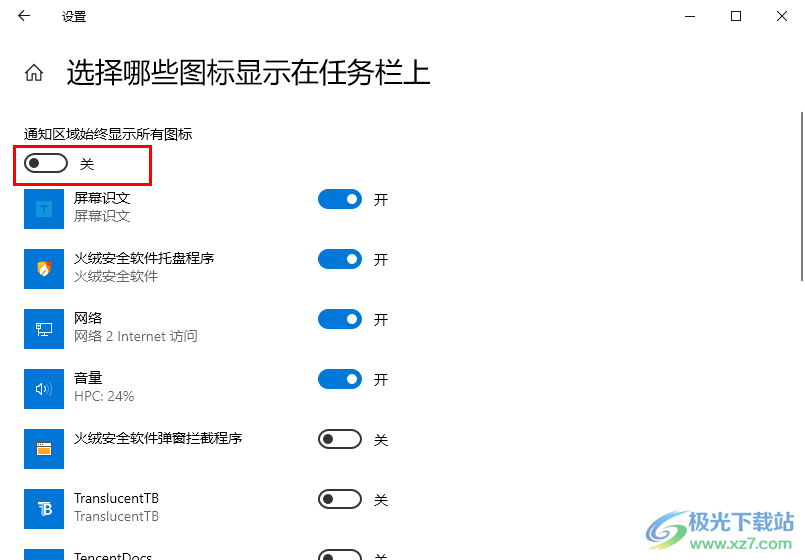
方法步骤
1、第一步,我们在电脑桌面左下角打开开始按钮,然后在菜单列表中打开设置选项
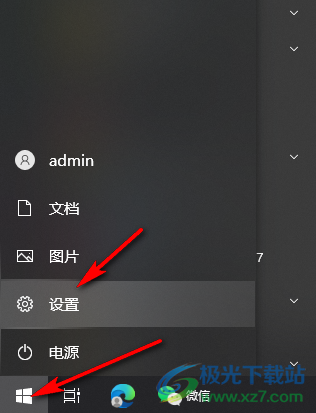
2、第二步,进入Windows设置页面之后,我们在设置页面中找到个性化选项,打开该选项
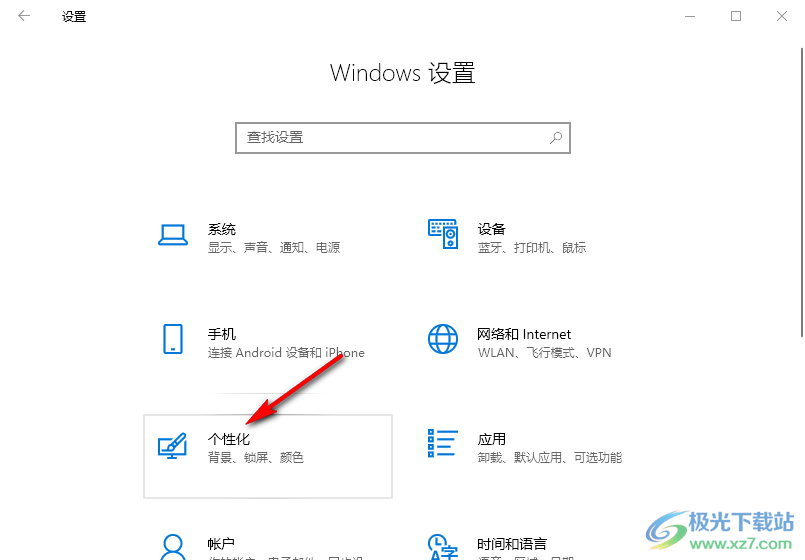
3、第三步,进入个性化设置页面之后,我们在左侧列表中打开“任务栏”选项
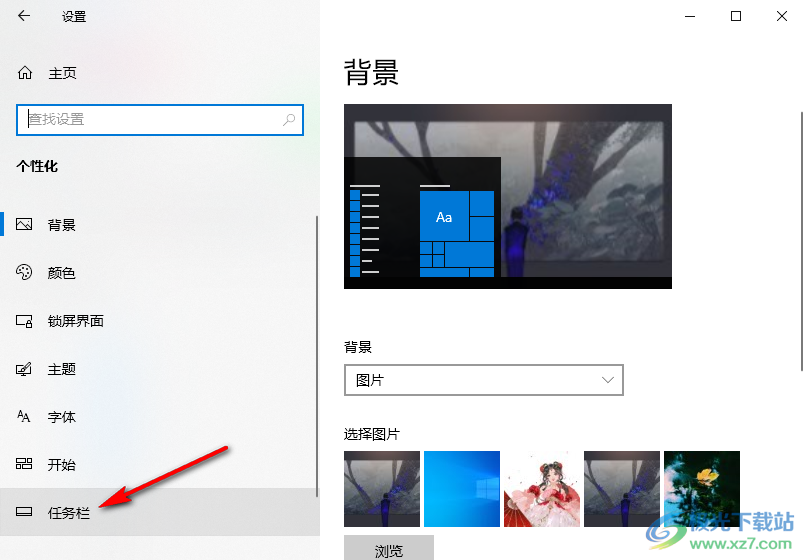
4、第四步,在任务栏页面中,我们找到“选择哪些图标显示在任务栏上”,点击打开该选项
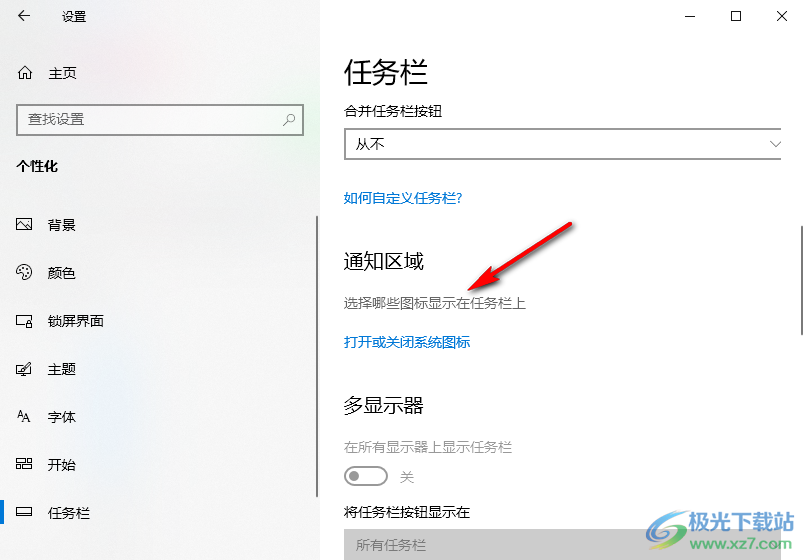
5、第五步,进入“选择哪些图标显示在任务栏上”页面之后,我们将“通知区域始终显示所有图标”的开关按钮点击关闭即可
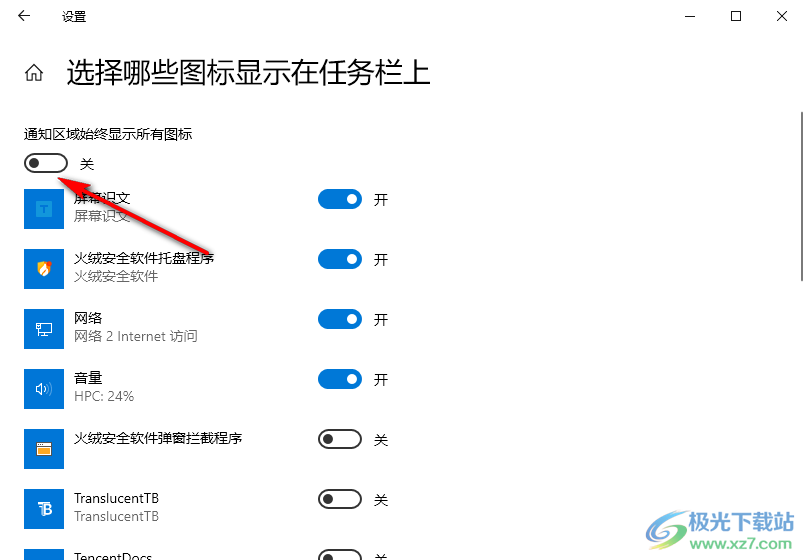
以上就是小编整理总结出的关于Win10系统合并任务栏右下角图标的方法,我们在Win10中先打开设置选项,再打开个性化和任务栏选项,接着在任务栏页面中打开“选择哪些图标显示在任务栏上”选项,最后在该选项页面中将“通知区域始终显示所有图标”的开关按钮点击关闭即可,感兴趣的小伙伴快去试试吧。

大小:4.00 GB版本:64位单语言版环境:Win10
- 进入下载

网友评论